はじめに
ふとしたことでGoogle Home miniが手に入ったので、勉強もかねて我が家をスマートホーム化してみるかと思い立ち、作業をしつつ記事を書きました。先人の知恵を大いに活用させていただいております。ありがとうございます。
掲げたミッション
ミッション1. 「ねぇ Google、テレビをつけて/消して」でテレビをON/OFFにしたい
ミッション2. 「ねぇ Google、〇〇をつけて/消して」でテレビだけじゃなくてエアコンとか電気もON/OFFしたい
ミッション2からやればミッション1も容易に達成できてしまうのですが、私が実際にこの順でやったこととミッション1だけで満足の人に楽にミッションを果たして欲しいという思いからこのように分けました。スマートホーム化意識の高い方はミッション2からをおすすめします。
前提環境の確認
説明を始める前に、この辺は既にありますよね、な環境を確認しておきます。以降はこれらは揃っている前提で進めていきます。なお、今後 [価格] 欄には、私が実際に購入したものはその購入価格を、それ以外のものについては、ダイソーで売っていればダイソー価格、そうでなければAmazon価格 or 省略(or 無料なら無料)としています。
| 媒体 | モノ | 備考 | 価格 |
|---|---|---|---|
| ハード | テレビ | HDMI端子有りでHDMI-CECに対応している必要あり | 省略 |
| ネットワーク | インターネット環境 | 無線・有線いずれも可/ここでは有線を使用 | 省略 |
| ハード | PC | ここではMacを使用 | 省略 |
| ハード | スマホ or iPhone | 当然もってますよね... | 省略 |
| アプリ | Google Homeアプリ | 当たり前ですが一応記載 | 無料 |
*Google Home miniはさすがに省略しています。
*エアコン、電気等も省略します。
まずはミッション1から
ミッション1はお金とほんの少しのやる気があれば実現できるかと思います。先人のわかりやすい記事がたくさんあるのでそれを見れば難なく実現できるかと。とはいえ少し説明を。
準備
必要なものをリストアップします。といっても今回は一つですね。
| 媒体 | モノ | 備考 | 価格 |
|---|---|---|---|
| ハード | Google Chromecast | Youtubeをテレビに映したりできる | 4,978円 |
| *ChromeCastでできること → https://freelifetech.com/how-to-use-chromecast/ | |||
| *AnyCastとかEzCastとか似たような安いのも色々売ってるようですが、まあなんか色々面倒くさそうなので本家でいいかと。 | |||
| *基本Amazon信者なのですが、Chromecastに関してはなぜか評価がやたら低いものばかりだったので、私は楽天で購入しました。 |
実現イメージ
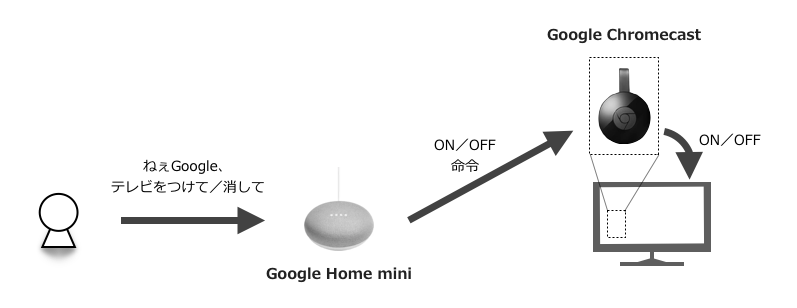
構築手順
以下の記事あたりを参考にすれば簡単に設定できるかと思います。他力本願ですみません。
[Google HomeでTVを操作する(Chromecastを使う)]
(http://www.torima.info/entry/20171118/1511016217)
[Google Homeでテレビの電源をオンにしたりオフにする]
(https://gh-navi.info/google-home-tv/)
[Google HomeとChromecastを連携してテレビやモニターを音声操作する方法]
(https://smarthacks.jp/mag/20151)
よし次はミッション2
ミッション1では、テレビに直接繋がっているChromecastがテレビのON/OFFをしてくれてましたが、ミッション2では似たようなことはできません。普通の家電には基本的に刺すところも刺して操れるようなデバイスもネット通信機能もないので。
そうなると、操作対象家電のリモコンのクローンを作ってそいつに家電を操らせるしかないのです。ということでこの "リモコンのクローン" をどう作るかですが、大まかに以下の2つの方法があるようです。
方法1. スマートリモコン を活用する
方法2. Raspberry Pi × 学習リモコン(ADRSIR) でがんばる
少しお金がかかっても手っ取り早くスマートホーム化したい方は 方法1 を、手間と時間かかっても勉強のために頑張りたいしさらに安く済むなら全然やってやるよ、な方は 方法2 になるかと思います。私は後者でしたので、後者に重点をおいた記事になりそうです。
方法1 スマートリモコンを活用する
スマートリモコンとは名前の通りで、メタモンみたいな、黄瀬みたいなリモコンです。いろいろあるようですが、一番有名なものは Nature Remo(Nature Remo)ですかね。こいつがスマートにいろんな家電を操作してくれるようですね。
準備
必要なものをリストアップします。リモコンスイッチは必要な場合のみなので、合計14,000円〜15,000円程度になります。高いといえば高いし安いといえば安いですかね。
| 媒体 | モノ | 備考 | 価格 |
|---|---|---|---|
| ハード | Nature Remo | スマートリモコン。多様なメーカーの赤外線リモコンに対応。 | 14,040円 |
| ハード | 天井照明器具専用 リモコンスイッチ | 照明がリモコン操作不可のものの場合要購入。 | 1,383円 |
*Nature Remoでできること → https://nature.global/
実現イメージ

構築手順
AIスピーカとの連携は比較的簡単にできるようです。以下の記事あたりを参考にすれば簡単に設定できるかと思います。またも他力本願です。
[Nature RemoをGoogle HomeやAmazon Echoで使おう!設定方法と使い勝手を解説。]
(https://yuki-no-yabo.com/nature-remo-with-smart-speaker/)
方法2 Raspberry Pi × 学習リモコン(ADRSIR)でがんばる
正直ここからが本番です。Raspberry Piを知らない人は Raspberry Piとは?|その特徴とラズパイでできる3つの事 あたりを読んでください。
こちらの方法では、Raspberry Piにリモコン機能を付与させる為に、相棒として 学習リモコン(ADRSIR) が必要になるようです。ADRSIRはいろんなリモコンが発する赤外線を学習して発せるようになっちゃう小さな基板です。Raspberry Piが指示役、ADRSIRが実行役という形ですかね。
準備
当初はAIスピーカ本体さえあれば大抵のことはできるものだと思っていたのですが、割と色々準備がいるのですね。既に家にある家電がいわゆるスマート家電であれば比較的簡単に実現できるようなのですが、そんな人ほとんどいないでしょう。。ということで、必要なモノをリストアップします。
| 媒体 | モノ | 備考 | 価格 |
|---|---|---|---|
| Webサービス | IFTTT | IF This, Then Thatの略で、"これをしたら次にこれをする" を設定できるサービス | 無料 |
| Webサービス | Beebotte | メッセージ形式のデータの受発信ができるサービス | 無料 |
| ソフト | Node-RED | デバイスとオンラインサービスを接続できるOSS | 無料 |
| ハード | Raspberry Pi | 安全のためカバー付きのものをおすすめします。 | 5,980円 |
| ハード | ADRSIR | いろんなリモコンのクローンリモコンを実現する基板 | 4,980円 |
| ハード | 天井照明器具専用 リモコンスイッチ | 方法1と同様。 | 1,383円 |
| ハード | USB充電器(5V 2.4A対応) | iPhoneのとかはダメ/ダイソーで買えた | 324円 |
| ハード | MicroUSBケーブル(5V 2.4A対応) | iPhoneのとかはダメ/ダイソーで買えた | 108円 |
| ハード | MicroSDカード |
|
省略 |
| ハード | microSD対応カードリーダー | microSDのフォーマットとOSインストール時に必要。私はMacのため不要でしたが。 | 108円 |
| ハード | LANケーブル | 無線でもできるっぽかったんですけどなんかダメだったんでぶっ刺す為に購入/ダイソーで買えた | 108円 |
全て揃えた場合13,000円ほどになりますね。方法1よりも安いですが、手間を考えると方法1の方が絶対いいのでは、、、いやもともと勉強の為に始めたので後悔はありません。きっとまだ見えぬメリットがあると信じています。
ちなみに他の記事ですと、USBキーボードとかマウスとかHDMIケーブルとかもいるよーと書いてあったのですがいらなかったです。PCとネット環境さえあればSSH接続できます。
実現イメージ

構築手順
こちらに書こうと思ったのですがここまでで予想以上に長くなってしまったので、別記事にて書かせていただきます。すみません。
おわりに
拙い記事を読んでいただきありがとうございます。ダイソーなんかでモノ揃えてるんじゃないよという意見もあるかと思いますが、費用節約ということでその辺りはご容赦ください。